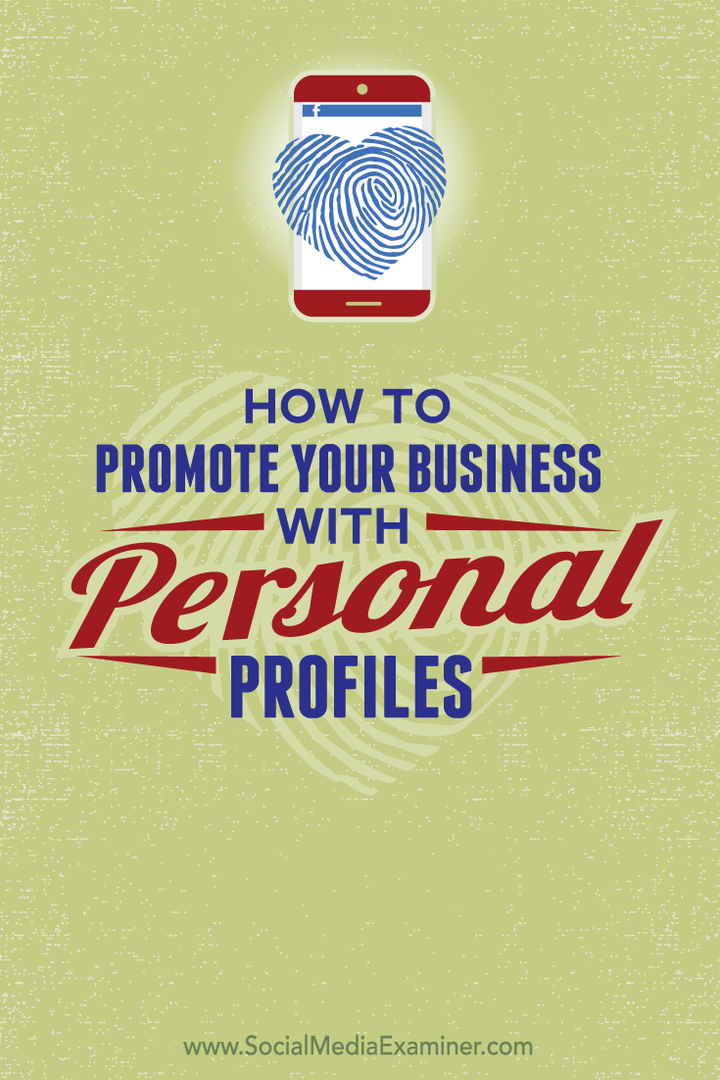Utolsó frissítés dátuma
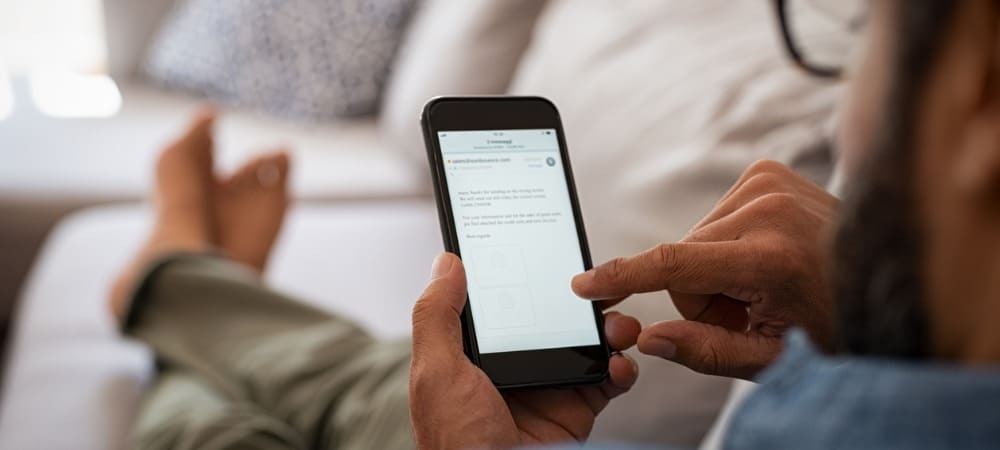
E-mailek küldése telefonról vagy táblagépről elengedhetetlen. Ha hibát követ el, az útmutató segítségével gyorsan visszavonhatja az e-mailek küldését iPhone-ról vagy iPadről.
Képzeljen el egy időpontot, amikor e-mailt küldött, és azt kívánja, hogy ne küldje el. Lehetséges, hogy benne volt nyelvtani hibák, egy melléklet elfelejtése vagy a hibás kapcsolattartónak való elküldés.
Mindannyian megtettük, és a legtöbb e-mail és közösségi média szolgáltatás magában foglalja az üzenet visszahívásának vagy elküldésének visszavonását. Szerencsére, ha iOS 16 vagy újabb rendszert futtat iPhone vagy iPad készülékén, visszavonhatja az üzenet küldését a beépített Mail alkalmazáson keresztül.
Bármi legyen is az üzenet küldésének visszavonása, itt megtudhatja, hogyan vonhatja vissza az e-mailek küldését iPhone-on vagy iPaden.
E-mail beállítása iPhone vagy iPad készüléken
Mielőtt elkezdené megtanulni a funkció használatát, néhány dologra fel kell hívni a figyelmet. Az üzenet elküldésének visszavonására rendelkezésre álló idő korlátozott, függetlenül attól, hogy iCloud-, Outlook-, Yahoo- vagy Gmail-fiókot használ.
Ellentétben a harmadik féltől származó, önálló e-mail alkalmazásokkal, mint például a Gmail, a Mail alkalmazás lehetővé teszi az összes e-mail fiók központi helyről történő kezelését. Összekapcsolhat iCloud-, Microsoft Exchange-, AOL-, Yahoo-, Google- és Outlook-fiókokat. Ezenkívül alapértelmezés szerint 10 másodperc az e-mailek elküldésének visszavonása az iPhone-on. Ezt a puffert azonban módosíthatja, amit alább ismertetünk.
E-mail fiókokat adhat hozzá a Mail alkalmazáshoz a következő címen: Beállítások > Levelezés > Fiókok > Fiók hozzáadása. Válassza ki a hozzáadni kívánt e-mail szolgáltatást, és kövesse a képernyőn megjelenő utasításokat. További információért tekintse meg cikkünket hogyan állíthat be e-mail fiókokat a Mail alkalmazásban.
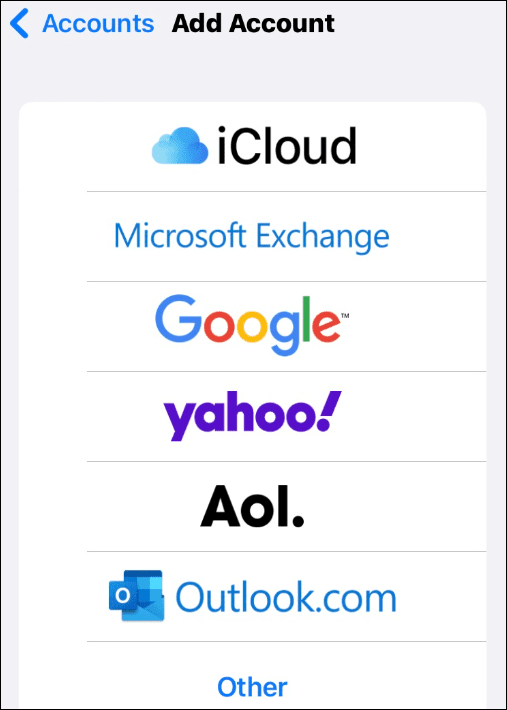
Az e-mailek küldésének visszavonása iPhone-on vagy iPaden
Az e-mail küldésének visszavonása számos helyzetben hasznos. A jó hír pedig az, hogy ehhez a funkcióhoz nem kell külön e-mail alkalmazásokat használnia. Most már közvetlenül a Mail alkalmazásból is megteheti, feltéve, hogy az iOS Mail alkalmazás támogatja.
E-mail küldésének visszavonása iPhone-on vagy iPaden:
- Indítsa el a Levél alkalmazást iPhone-ján vagy iPadjén.
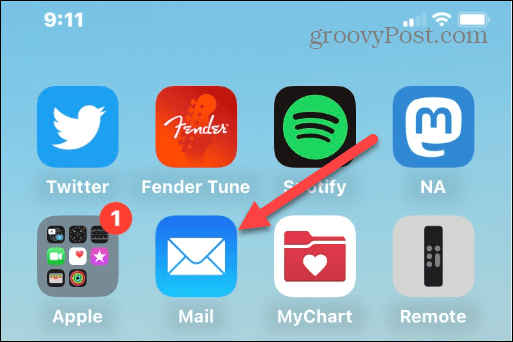
- Koppintson arra az e-mail fiókra, amelyből e-mailt szeretne küldeni.
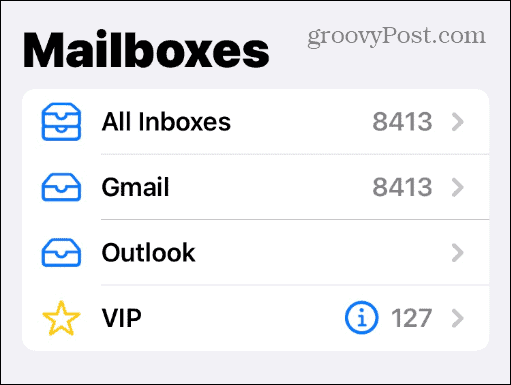
- Érintse meg a Összeállít gombot a képernyő jobb alsó sarkában.

- Most írjon egy üzenetet a szokásos módon. Adja meg a címzettet, az e-mail címet, a tárgyat, a törzset és a szükséges mellékleteket.
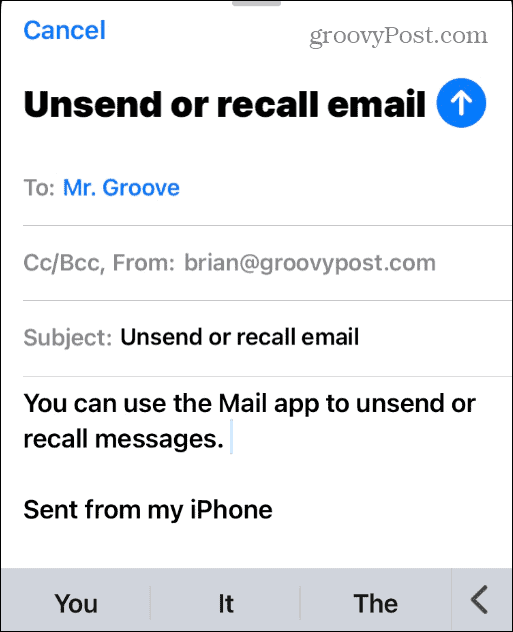
- Amikor az üzenet elkészült, érintse meg a kéket felfelé mutató nyíl gomb elküldéséhez a jobb felső sarokban.
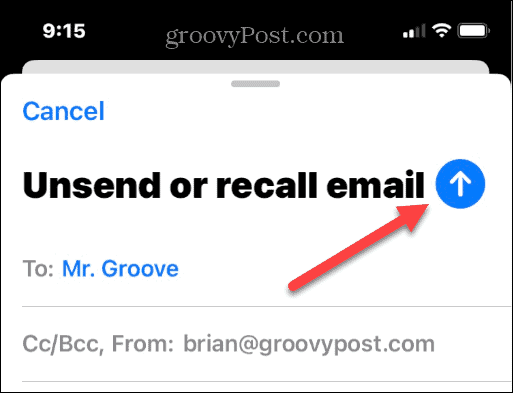
- Miután elküldte az üzenetet, a beérkező levelek mappájába kerül, és látni fogja a Küldés visszavonása üzenet kék színnel a képernyő alján.
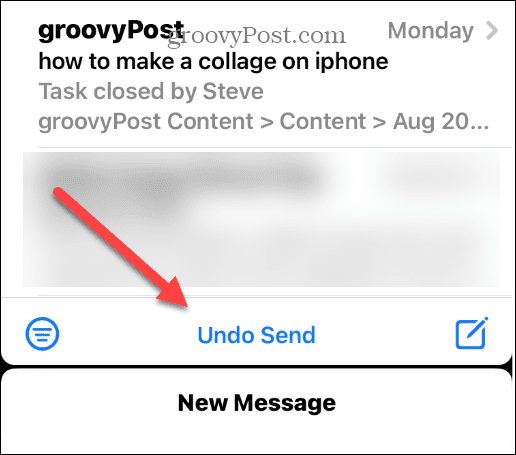
- Koppintson a Küldés visszavonása hogy visszaküldje az e-mailt a Mail alkalmazásba, hogy módosítsa és módosítsa a törzset, vagy ha szükséges, hozzáadjon egy megfelelő mellékletet. Válaszd ki a felfelé mutató nyíl gomb hogy újra elküldje az e-mailt.
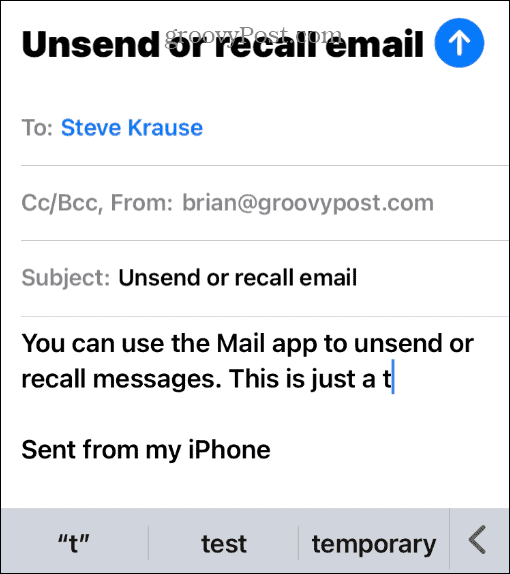
További küldési idő visszavonása hozzáadása a Mail alkalmazásban
Amikor először látja a Küldés visszavonása funkciót, az alapértelmezés szerint 10 másodpercig megjelenik a képernyőn. Ha azonban szüksége van rá, több puffert adhat magának az üzenet küldésének visszavonásához.
A küldés visszavonási idejének növelése a Mail alkalmazásban:
- Nyisd ki Beállítások az iPhone vagy iPad kezdőképernyőjéről.
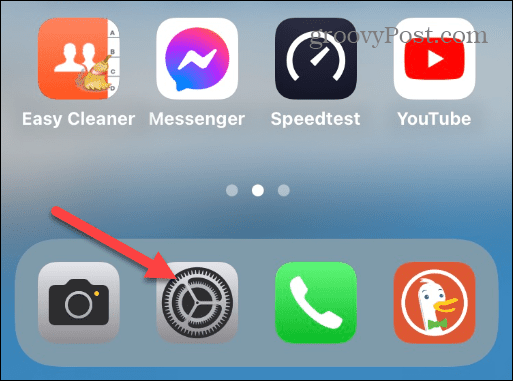
- Ezután csúsztassa lefelé az ujját, és érintse meg a Levél opciót a listából.
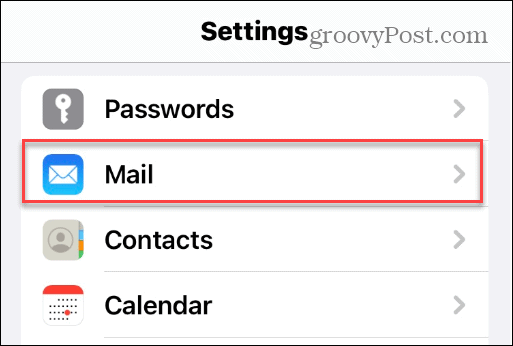
- Húzza le a képernyőt a lista aljára, és érintse meg a Küldési késleltetés visszavonása opció – vegye figyelembe, hogy be van állítva 10 másodperc alapértelmezés szerint.
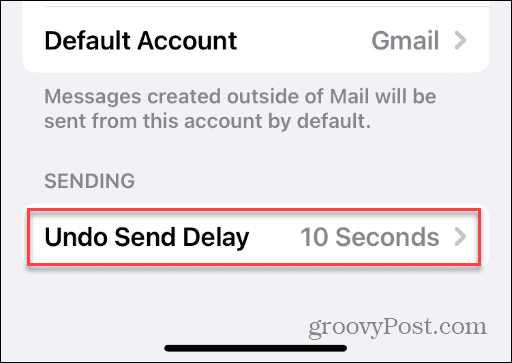
- Válassza ki a kívánt időtartamot Küldés visszavonása értesítés jelenik meg az e-mail elküldése után. közül választhat 10, 20, és 30 másodpercig. Ha nem tetszik a funkció, vagy az utadba kerül, állítsd be Ki.

Hozzon ki többet az iPhone és iPad Mail App alkalmazásából
Ha véletlenül e-mailt küld, most előhívhatja azt a Küldés visszavonása funkcióval az iOS 16 vagy újabb rendszert futtató eszközökön. Mivel a Mail alkalmazás az összes e-mail fiók központi helye, a funkció a szolgáltatástól, azaz a Gmailtől vagy a Yahoo-tól függetlenül működik.
Bármi legyen is az oka, hogy vissza kell hívnia egy e-mailt, a Mail alkalmazás megkönnyíti a folyamatot. Ráadásul, ha több időre van szüksége, egyszerűen konfigurálható a pufferidő növelése a küldés visszavonásához.
Ha még nem ismeri a Mail alkalmazást iPhone-on vagy iPaden, de inkább egy másikat szeretne, érdemes lehet módosítsa az alapértelmezett e-mail alkalmazást. Ha ön redőnyös, és több képet készít, tanulja meg, hogyan kell több fényképet küld e-mailben iPhone-ról.
Ezenkívül elengedhetetlen, hogy telefonon hozzáférjen e-mailjeihez, és érdemes megtanulnia, hogyan kell ezt tenni e-mail fiók hozzáadása iOS rendszeren.
Hogyan találja meg a Windows 11 termékkulcsát
Ha át kell vinnie a Windows 11 termékkulcsát, vagy csak az operációs rendszer tiszta telepítéséhez van szüksége rá,...
A Google Chrome gyorsítótárának, a cookie-k és a böngészési előzmények törlése
A Chrome kiváló munkát végez a böngészési előzmények, a gyorsítótár és a cookie-k tárolásában, hogy optimalizálja a böngésző teljesítményét az interneten. Az övé, hogyan kell...
Bolti áregyeztetés: Hogyan szerezzen online árakat az üzletben történő vásárlás során
A bolti vásárlás nem jelenti azt, hogy magasabb árat kell fizetnie. Az ár-egyeztetési garanciáknak köszönhetően online kedvezményeket kaphat vásárlás közben...